Free Pascal programmieren lernen.
TToolBar
Einleitung
Um in einem Projekt eine Menüleiste wie bei z.B. LibreOffice Writer einfügen zu können kann man eine Toolbar einsetzen. Diese ist vom Typ TToolBar. In LibreOffice Writer sind die einzelnen Programm Funktionen in kleinen Bildern dargestellt die eine TToolBar nutzen um diese anzuzeigen. Als Beispiel siehst du hier die TToolBar des LibreOffice Writer.
Abb. 1.01Beispiel ToolBar LibreOffice Writer
Das Tutorial als Video
Teil 01: Verhalten der TToolBar
Die TToolBar befindet sich bei Lazarus unter Common Controls und ist das 6te Icon von links. Klickt man das Icon an und dann in ein TForm wird die TToolBar immer ganz oben und über die komplette Breite platziert.

Abb. 1.02 TToolBar im oberen Bereich des Form1
Die kann gewünscht sein um, die Toolbar zu palzieren können wir diese auch in einem TPanel laden. Auch im TPanel wird die TToolBar über die gesamte Breite dargestellt. Der TPanel kann danach nur noch sehr schwer per Mausklick bewegt werden. Über den Objektinspektor lässt er sich allerdings noch spazieren. Nachfolgend siehst du ein Bild indem die Beispiel Software mit einer TToolBar umgesetzt wurde.
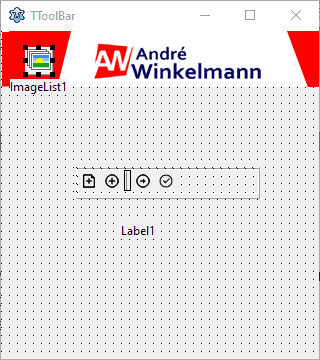
Abb. 1.03 TToolBar Software
Teil 02: Buttons anlegen
Im Objektinspektor können wir durch einen Rechtsklick auf die Komponente TToolBar Buttons anlegen.
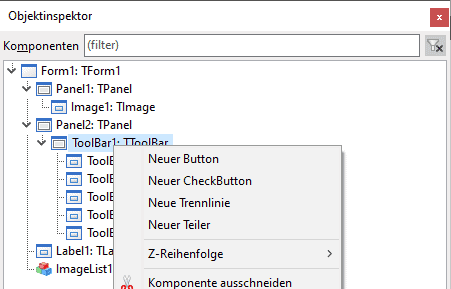
Abb. 1.04 Neuen Button anlegen
Zusätzlich können hier CheckButton und neue Trennlinien, sowie neue Teile angelegt werden. Beim anlegen kann man die Buttons leider kaum erkennen da diese keine Icons haben.
Teil 03: Button mit Icon anlegen
Um bei einem Button ein Icon zu hinterlegen benötigen wir eine TImageList. In dieser Können wir in einer Liste verschiedene Icon Laden und der Komponente TToolBar im Objektinspektor unter Images die neu erstellte ImageList1 vom Typ TImageList hinzufügen. Bei den einzelnen Buttons im Objektinspektor können wir nun unter ImageIndex den Index des Bildes auswählen und hinterlegen. Die Image Liste fängt immer bei 0 an. Um in den Bildlisteneditor zu kommen klick ihr auf die Komponente TImageList mit einem Rechtsklick und wählt dann ImageList Editor… aus.
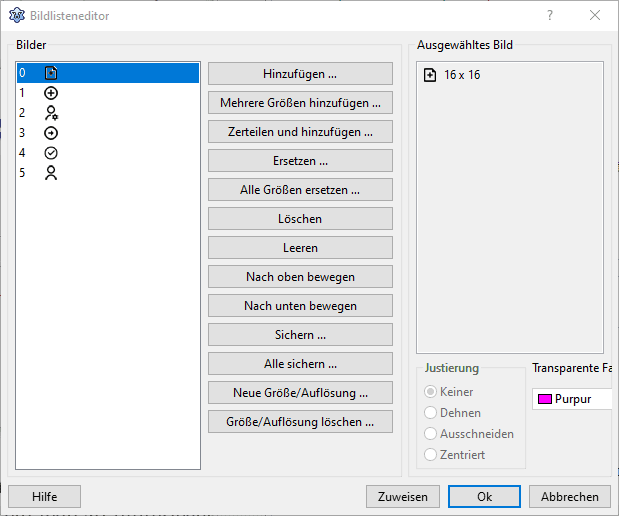
Abb. 1.05 Bildlisteneditor / ImageList Editor…
Die Bedienung des Editors ist selbstbeschreibend. Schöne Icons bekommt ihr z.B. unter Remixicon. Diese verwende ich hier in einer Größe von 16 Pixel * 16 Pixel. Dafür müsst Ihr diese in einem Bildbearbeitungsprogramm anpassen.
Teil 04: Button Funktion
Der einzelne Button hat im Objektinspektor dieselben Eigenschaften wie ein normaler TButton und können z.B. mit einem OnClick Ereignis ausgestattet werden. In unserem Beispiel habe ich den ersten Button mit einem OnClick Ereignis ausgestattet und ein TLabel in unserer Beispiel Software hinzugefügt. Durch den Klick auf den Button ändere Ich die Caption des TLabels von Label1 nach Hallo Welt. Nachfolgend der Quellcode.
procedure TForm1.ToolButton1Click(Sender: TObject);
begin
Label1.caption := 'Hallo Welt';
end;
Teil 05: Software Download
Nachfolgend könnt ihr die Software ohne ausführende EXE-Datei herunterladen. Die Software wurde mit Lazarus v 2.0.12 erstellt und sollte unter Windows und Linux ausführbar sein.
Der Software Download ist 190kb groß und ist mit der Software 7Zip komprimiert.
Download Link (190kb): TToolBar Beispiel Software
